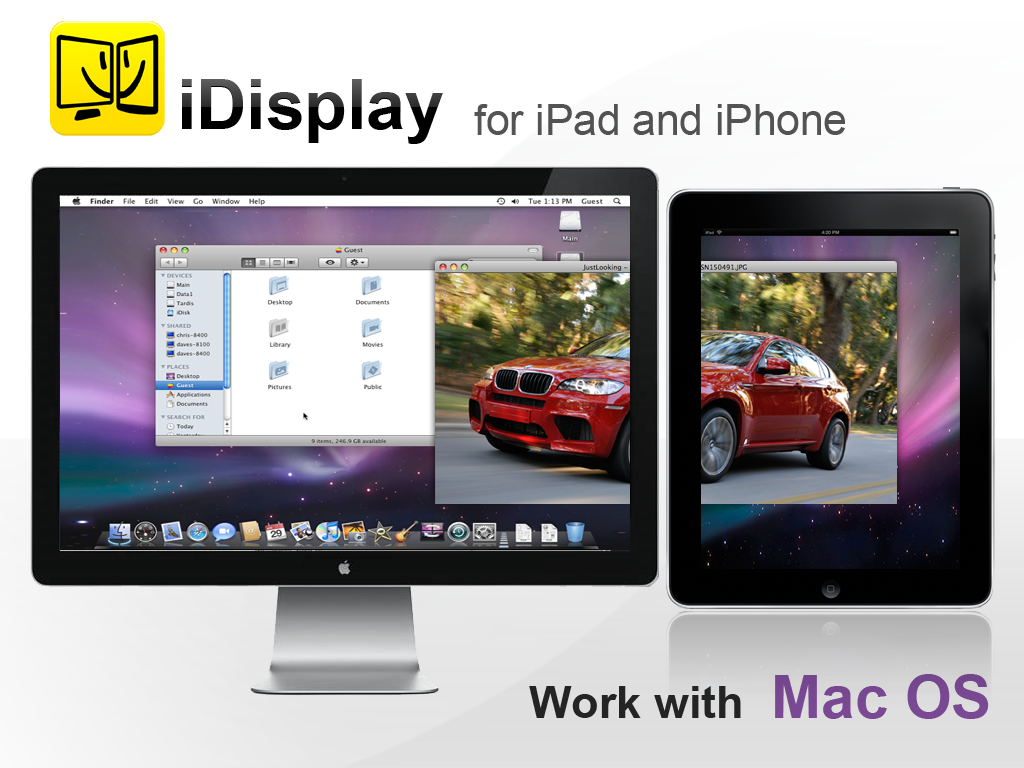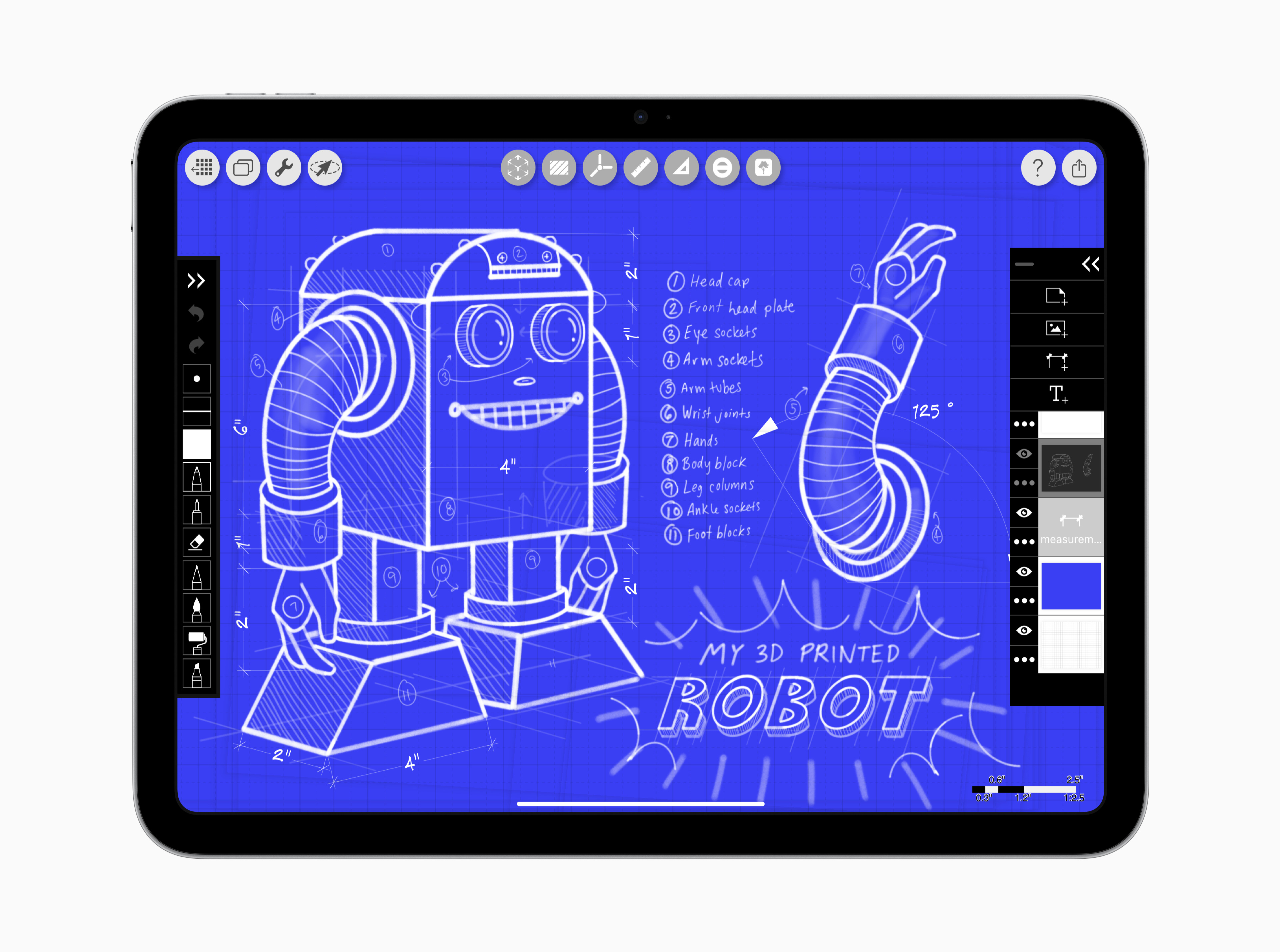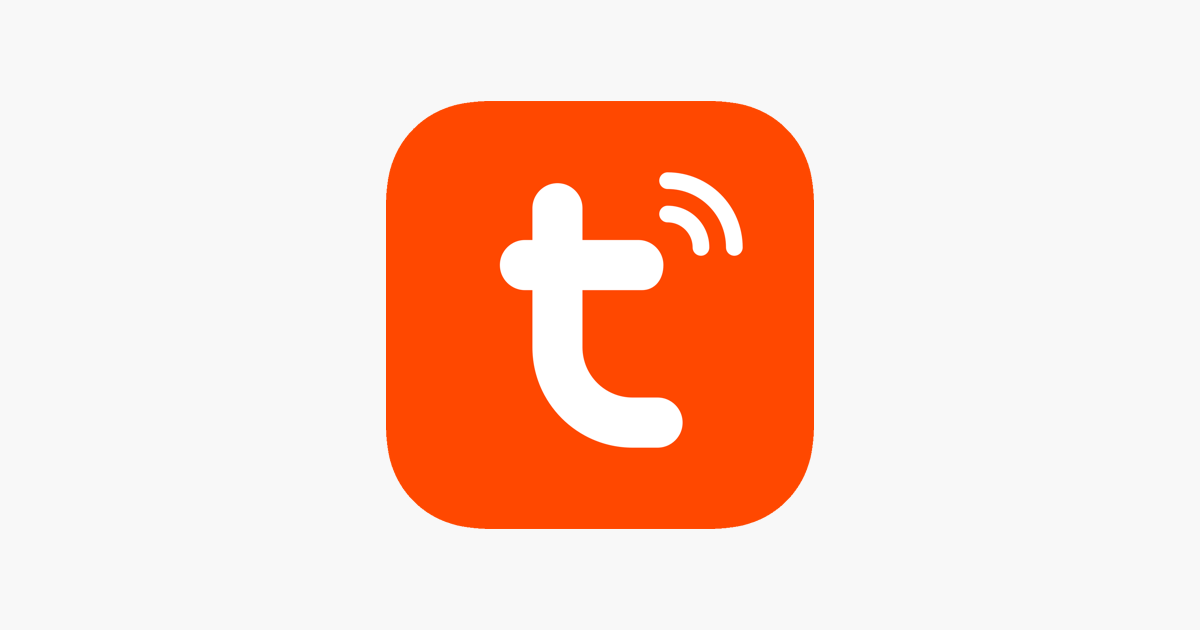iDisplay
Nejúžasnější na celé aplikaci je její část pro Mac OS X nebo Windows, která zcela integruje displej vytvořený z iPadu do Mac OS X. Naprosto stejně jako se mi načetl LED Cinema, se nyní načte také iPad. V Systém Preferences si jednoduše vyberete umístění iPadu a není problém ani pokud již jeden displej jako já používáte, Mac si se vším poradí a automaticky rozšíří pracovní plochu. Dokonce lze zvolit i rozlišení na iPadu, ovšem funguje to jak kdy. Pro připojení stačí nainstalovat aplikaci do systému počítače a do iPadu a následně jen zvolit připojení, žádné složité zadávání IP a hesel, nic takového nemusíte dělat. Aplikace se automaticky přidá do MenuBar, odkud můžete ovládat jednotlivé připojení. Není také problém mít připojeno více iPadů najednou, nebo kombinovat iPad a iPhone. iPad lze využít jak vertikálně, tak horizontálně a při jeho otočení akcelometr automaticky rozpozná v jaké pozici se iPad nachází a otočí obraz. Samozřejmě si můžete také například zvolit pozadí pracovní plochy pro iPad, nebo si z něj vytvořit takzvaně hlavní displej, tím že na iPad přesunete Dock. Co je však opravdu zajímavé je, že po celou dobu, kdy máte spuštěný iDisplay samozřejmě funguje na iPadu jeho dotykový multi-touch display, kterým můžete ovládat kurzor myši. Pokud tedy něco budete chtít rukou namalovat, stačí okno s Photoshopem přesunout na iPad a ručně dokreslit co potřebujete.
Není všechno zlato, co se……
iPad nabízí zcela dostačující rozlišení 1024×768, na kterém jsme ještě před pár lety pracovali jako na hlavních displejích, v tom tedy problém není, kvalita displeje iPadu pokrytého IPS vrstvou je srovnatelná s vedle stojící Apple LED Cinema 24″ Display a MacBook Pro 15″. Co však je velký problém je rychlost. Ve vnitřím připojení mám rychlost 100/100 Mb/s a používám Apple Airport Express, bohužel i přesto, je aplikace zcela nepoužitelná pro pohodlnou práci. iPad se bohužel seká mnohem více než například při použití TeamViewer. Seká se tak, že vám neumožní pracovat stejně rychle na displeji Cinemy nebo MBP, jako na iPadu. Jedno ideální využití se však najde, skype, iChat, nebo Adium odložené na displeji iPadu jsou skvělou volbou, díky které můžete pouze překliknout na dané okno, napsat vzkaz a o nic víc se nestarat. Je vám jedno, že se text dopíše o vteřinu později, než vy udeříte naposledy do klávesnice, když se stejně odešle. Toto řešení je ideální, jelikož neustále blikající ikonka Skype rozhodně neznervózňuje pouze mě. Podle mě však není problém v kvalitě displeje, který by nezvládal plynulý pohyb, ten pochopitelně zvládá i u náročných her a aplikací, rychlost připojení k internetu je také dostatečná, vemte si, že můžete hrát proti 4 kamarádům hry v perfektní kvalitě přes Wi-Fi a nic se neseká! Problém je dle mého názoru v naprogramování samotné aplikace, která se díky nějaké chybě stala téměř nepoužitelnou pro běžnou práci a mohu ji opravdu doporučit pouze jako zajímavou vychytávku na předvádění iPadu kamarádům, nebo na již zmíněné okna instant messengerů. Samozřejmě je problém také v rychlosti iPadu a v jeho možnosti převádět obrázky do požadovaného rozlišení, nejsem programátor, ale myslím, že tuto funkci by stejně jako když připojíte běžný displej, nemusel dělat iPad, ale starat se o ni procesor ve vašem Macu nebo PC.
https://youtube.com/watch?v=L70pt7PKNQ4
Odinstalace
Mnohem zábavnější fáze celého použití iDisplay začíná v momentě, kdy se jej rozhodnete odinstalovat. V žádném případě neházejte klasicky ikonku do koše, tak jak jste zvyklí! Tím by totiž celá velká legrace skončila velmi špatně. Na stejné stránce odkud jste si stáhli instalátor, si o dva řádky níže stáhněte odinstalační program, který spusťte. Nevím proč, ale procesor se vám vytíží na 120% a po 3 minutách vrčení větráků stisknete konečně OK. Ovšem nastavení v rozložení oken se zachová, musíte tedy ještě restartovat systém a následně by mělo již vše fungovat jako před nainstalováním! Důrazně varujeme před jakýmkoli jiným pokusem o odinstalaci, od našich kamarádů na FB máme informace o tom ,že to může skončit až reinstalací celého Mac OS X!
Aplikace iDisplay pro iPhone/iPod touch je dostupná na iTunes App Store za 3,99 Euro zde.
Aplikace iDisplay pro iPad je dostupná na iTunes App Store za 3,99 Euro zde.
Aplikaci pro Mac OS X nebo Windows si můžete zdarma stáhnout zde.